Эволюция процессоров для ПК
Компания Intel представила процессор 286 в 1982 году. Насчитывая 134 тыс. транзисторов он обеспечивал более чем в три раза более высокую производительность, нежели другие 16-разрядные процессоры того времени. Обладая встроенными средствами управления памятью, процессор 286 обеспечивал совместимость с предшественниками. Этот революционный процессор впервые использовался в производительной системе IBM PC-AT, на базе которой были созданы все современные ПК.
С момента выхода первого ПК в 1981 году процессорные технологии развивались в четырех основных направлениях:
- увеличение количества транзисторов и плотности их размещения;
- увеличение тактовой частоты;
- увеличение размера внутренних регисторов (разрядности);
- увеличение количества ядер в одной микросхеме.
Компания Intel представила процессор 286 в 1982 году. Насчитывая 134 тыс. транзисторов он обеспечивал более чем в три раза более высокую производительность, нежели другие 16-разрядные процессоры того времени. Обладая встроенными средствами управления памятью, процессор 286 обеспечивал совместимость с предшественниками. Этот революционный процессор впервые использовался в производительной системе IBM PC-AT, на базе которой были созданы все современные ПК.
В 1985 году был выпущен процессор Intel 386. Он был построен на 32-разрядной архитектуре и содержал 275 тыс. транзисторов, обладал производительностью свыше пяти миллионов инструкций в секунду (MIPS). Первой системой на базе нового процессора стал компьютер Compaq Deskpro 386.
Следующим в 1989 году был представлен процессор Intel486. Он содержал 1,2 млн. транзисторов и был первым процессором со встроенным математическим сопроцессором. Его производительность была практически в пятьдесят раз выше производительности первого процессора 4004, что позволило ему соперничать с некоторыми моделями мэйнфреймов.
Затем, в 1993 году, компания Intel представила первое семейство процессоров Р5 (586), получившее название Pentium, тем самым определив новые стандарты производительности, в несколько раз превышающие производительность процессора 486 предыдущего поколения.
Процессор Pentium содержал 3,1 млн. транзисторов и обладал производительностью 90 MIPS, что в 1500 раз превышало производительность процессора 4004.
Примечание
Переход Intel от использования чисел (386/486) к именам (Pentium/Pentium Pro) своих процессоров был обусловлен тем фактом, что числа не могли быть зарегистрированными торговыми марками, а значит, у компании не было возможности предотвратить выпуск конкурирующими компаниями процессоров-клонов.
Первый процессор семейства Р6 (686), получивший название Pentium Pro, был представлен в 1995 году. Это был первый процессор, насчитывающий 5,5 млн. транзисторов и оснащенный производительной кэш-памятью второго уровня.
Пересмотрев архитектуру Р6 (686/Pentium Pro), в мае 1997 года компания Intel выпустила процессор Pentium II, который содержал 7,5 млн. транзисторов, упакованных в картридже, а не в привычной микросхеме, что позволило разместить кэш-память L2 непосредственно на модуле. В апреле 1998 года семейство Pentium II было расширено; были представлены процессор Celeron для компьютеров начального уровня, а также процессор Pentium II Xeon, предназначенный для серверов и рабочих станций. Добавив к архитектуре Pentium II новый набор инструкций Streaming SIMD Extensions (SSE), в 1999 году компания Intel представила процессор Pentium III.
В то время как процессор Pentium начал занимать доминирующее положение, компания AMD приобрела компанию NexGen, которая работала над процессором Nx686. AMD объединила архитектуру этого процессора с интерфейсом Pentium, что привело к созданию процессора, получившего название AMD К6. Процессор К6 был аппаратно и программно совместим с Pentium, что означало возможность установки в то же гнездо Socket 7, а также запуск идентичного набора программ. Хотя компания Intel прекратила выпуск Pentium, предпочитая более дорогостоящие Pentium II и III, AMD продолжала разрабатывать более производительные версии К6, стимулируя развитие рынка ПК начального уровня.
В 1998 году компания Intel впервые интегрировала кэш-память L2 непосредственно в кристалл процессора (при этом память работала на частоте ядра), что позволило кардинально увеличить производительность. Впервые это было реализовано во втором поколении процессоров Celeron (базирующихся на ядре Pentium II), а также в процессоре Pentium IIPE, который применялся в портативных системах. Первый производительный процессор с интегрированной кэш-памятью L2, работающей на частоте ядра, предназначенный для производительных ПК, был представлен в конце 1999 года. Это был процессор Pentium III второго поколения на ядре Coppermine. После этого уже все основные производители процессоров интегрировали кэш-память L2 (и даже L3) в кристалл процессора; данный подход применяется и в настоящее время.
В 1999 году компания AMD представила процессор Athlon, что позволило ей конкурировать с Intel на рынке производительных ПК. Процессор Athlon стал очень популярным создалось впечатление, что Intel впервые столкнулась с реальной конкуренцией на рынке производительных систем. Конечно, сейчас успех Athlon кажется безоговорочным, однако на момент анонса все казалось не так очевидно. В отличие от процессоров предыдущего поколения К6, которые были программно и аппаратно совместимы с процессорами Intel, процессор Athlon был совместим только программно; для него требовалась материнская плата со специальным гнездом, предназначенным для установки именно Athlon.
Очень важной вехой для обеих компаний оказался 2000 год. Intel и AMD представили процессоры с частотой 1 ГГц, которая еще недавно казалась недостижимой. В 2001 году компания Intel представила процессор Pentium 4 с тактовой частотой 2 ГГц – первый процессор с такой частотой. 15 ноября 2001 года индустрия отметила 30-летие микропроцессора; за эти годы производительность возросла более чем в 18500 (с 0,108 МГц до 2 ГГц) AMD также представила процессор Athlon ХР на обновленном ядре Palomino и процессор Athlon MP, предназначенный для многопроцессорных серверных систем.
В 2002 году Intel выпустила Pentium 4 с частотой 3,06 ГГц – первый процессор, преодолевший рубеж в 3 ГГц и поддерживающий технологию Intel Hyper-Threading (НТ), которая превращала процессор в виртуальную двухпроцессорную конфигурацию. Запуская два потока приложения одновременно, процессоры с поддержкой технологии НТ выполняли задания на 25-40% быстрее процессоров, которые не поддерживали данную технологию. Это явилось стимулом для программистов, которые начали создавать приложения с поддержкой многопоточности, что окажется кстати при выходе настоящих многоядерных процессоров, которые будут выпущены через некоторое время.
В 2003 году AMD выпустила первый 64-разрядный процессор для ПК – Athlon 64 (кодовое название ClawHammer или К8), который поддерживал разработанные компанией AMD 64-разрядные расширения х86-64 для архитектуры IA-32, на которой базировались Athlon, Pentium 4 и другие более ранние модели процессоров. В том же году Intel выпустила процессор Pentium 4 Extreme Edition, первый процессор для потребительского рынка с интегрированной кэш-памятью L3. Добавление кэш-памяти объемом 2 Мбайт привело к значительному увеличению количества транзисторов и, разумеется, производительности. В 2004 году компания Intel последовала за AMD и добавила разработанные AMD расширения х86-64 к процессору Pentium 4.
В 2005 году компании Intel и AMD выпустили свои первые двухъядерные процессоры фактически два процессора были интегрированы в одной микросхеме. Хотя системные платы с поддержкой двух или более процессоров широко использовались в серверах на протяжении многих лет, многоядерные конфигурации впервые стали доступны и в домашних компьютерах.
Вместо того чтобы пытаться и дальше наращивать тактовую частоту, как это делалось прежде, объединение двух или более процессоров в одной микросхеме позволило решать больше задач за меньшее время; при этом были снижены энергопотребление и тепловыделение.
В 2006 году компания Intel представила новое семейство процессоров – Core 2, базирующееся на модифицированной архитектуре мобильных процессоров Pentium M/Core Duo.
Первыми были представлены двухъядерные процессоры Core 2, а в конце года — и четырехъядерные (представляющие собой объединение двух двухядерных кристаллов в одной упаковке).
В 2007 году компания AMD выпустила Phenom — первый четырехъядерный процессор, у которого все четыре ядра содержатся в одном кристалле. В 2008 году Intel выпустила семейство процессоров Core i Series (ядро Nehalem) — четырехъядерные процессоры с поддержкой технологии Hyper-Threading (что позволит операционной системе видеть целых восемь ядер) с интегрированным контроллером памяти и даже с опциональным видеоконтроллером.













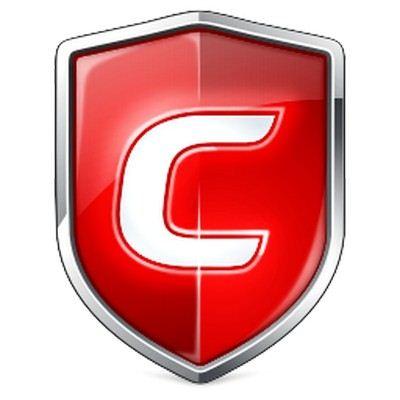
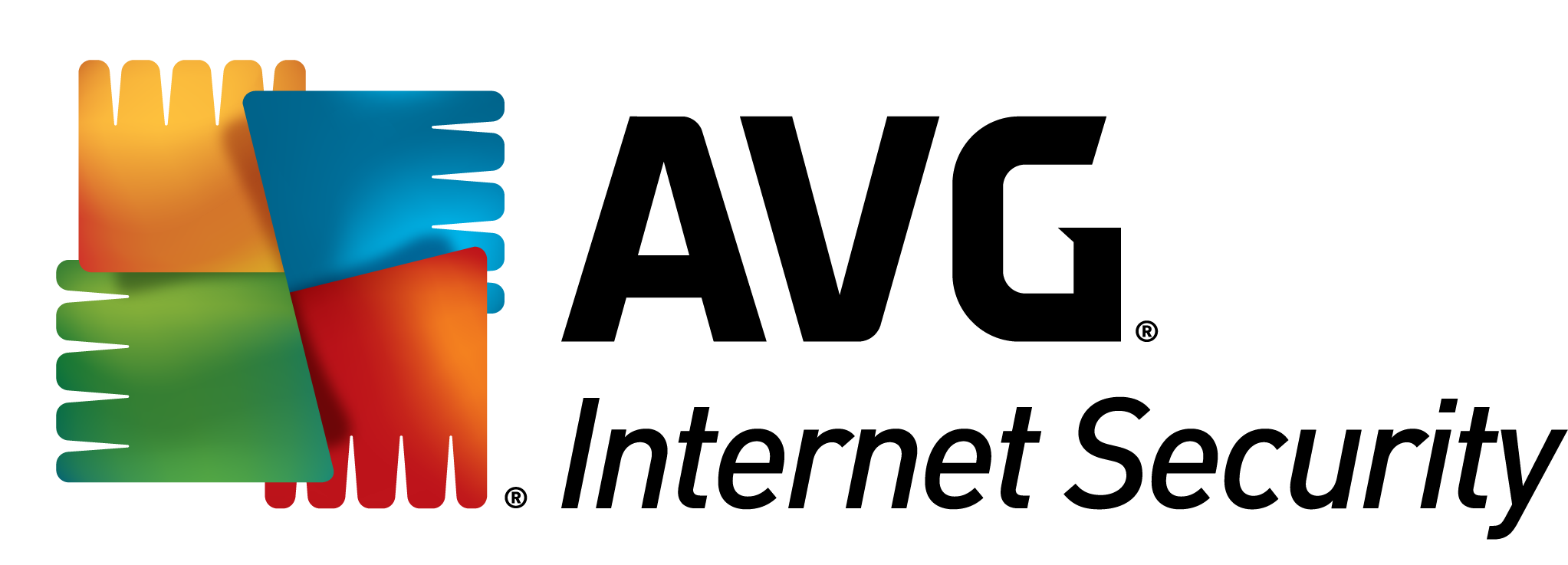

 Многие начинающие пользователи компьютера задаются вопросом, что
такое БИОС, для чего он нужен? А некоторые даже не знают о его
существовании. Но понимание этого очень важно для ремонта компьютера,
так как примерно в 8 случаях из 10 при ремонте, настройке компьютера,
приходится работать с BIOS.
Многие начинающие пользователи компьютера задаются вопросом, что
такое БИОС, для чего он нужен? А некоторые даже не знают о его
существовании. Но понимание этого очень важно для ремонта компьютера,
так как примерно в 8 случаях из 10 при ремонте, настройке компьютера,
приходится работать с BIOS.


